Pusatgratis – Bagi anda yang membeli laptop baru dengan pre-installed windows 7, namun anda tetap menginginkan menggunakan windows XP dengan alasan – alasan tertentu, maka solusinya adalah dengan menjadikan laptop anda tersebut dual boot. Untuk membuat laptop anda yang memiliki windows 7 pre-installed dual boot dengan windows XP, caranya sangatlah mudah. Berikut ini adalah cara membuat laptop dengan windows 7 pre-installed bisa di dual boot dengan windows XP :
1. Membuat partisi baru
Langkah pertama yang perlu anda lakukan adalah membuat partisi baru di hardisk anda. caranya adalah dengan Klik Start dan ketikkan partition atau disk management di search box. Pilih link create and format hard disk partition yang muncul di menu.

Search dan Pilih link
Setelah itu akan muncul tab disk management. Untuk membuat partisi baru, klik kanan Drive C: dan pilih shrink volume

Shrink Volume partisi baru
Tunggu sebentar saat muncul popup window

Popup Window
Masukkan besar space hardisk di partisi baru anda, sebagai contoh yaitu saya membuat 40GB space partisi baru. Setelah itu, klik Shrink

Masukkan Besar Space Partisi
Setelah proses tersebut selesai maka akan muncul partisi baru sebesar 40 GB namun masih unallocated space. Klik kanan dan pilih new simple volume

Pilih New Simple Volume
Setelah itu pilih Format volume dengan file system NTFS dan centang perform a quick format, klik next

Klik Next untuk Format
Setela proses selesai, maka akan ada sebuah partisi baru di hardisk anda sebesar 40 GB

Partisi Baru telah Jadi
2. Menginstal XP di partisi baru
restart komputer anda dan boot dari CD bootable XP anda

Boot CD XP Bootable
saat ada pilihan partisi tempat instalasi, pilih partisi baru yang tadi anda buat.

Pilih Partisi Baru
Format partisi dengan NTFS file system (quick)

Quick Format Partisi
Lakukan instalasi seperti biasanya hingga selesai.

Install XP seperti biasa
3. Membuat Boot Loader
Setelah proses install windows XP selesai, maka saat anda menghidupkan laptop anda, anda akan langsung masuk ke windows XP. Hal ini dikarenakan Boot Loader XP mereplace Boot Loader windows 7. Untuk memunculkan menu pilihan boot (boot screen), maka anda bisa memanfaatkan freeware EasyBCD 1.72 atau versi terbarunya yaitu EasyBCD 2.0 beta.

EasyBCD
Download EasyBCD 1.72
disini (Gratis)
Download EasyBCD 2.0 Beta
disini (Gratis, namun anda harus terdaftar dalam forum Neosmart Technologies)
anda juga bisa menggunakan VistaBootPRO 3.3 (Gratis) yang bisa anda download
disini.

VistaBootPro
Setelah membuat boot loader dengan bantuan freeware tersebut, maka saat booting akan muncul boot screen untuk memilih windows yang anda inginkan. Sebenarnya ini tidak hanya bisa di gunakan di windows 7, bisa juga dialikasikan di windows vista.

Muncul Dual Boot Screen Menu














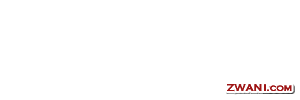


0 komentar:
Posting Komentar